Win7电脑上网弹出“堆栈溢出”提示怎么回事?近日收到不少Win7系统用户的反馈称,在浏览网页的时候经常会弹出“来自网页的消息”对话框,那么这个问题应该如何解决呢?

1、打开自己常用的浏览器,这个方法适用于所有的浏览器。所以不用担心会出现其他的状况。
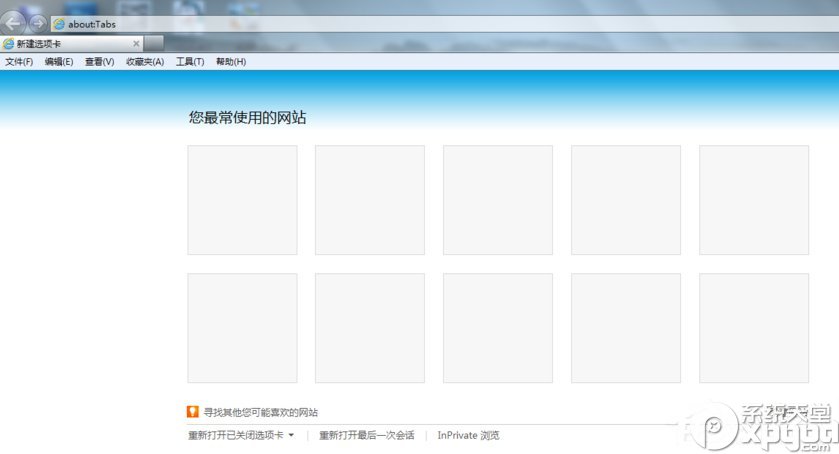
2、找到菜单栏,在菜单栏上面存在一个“工具”选项,单击工具这个按钮。
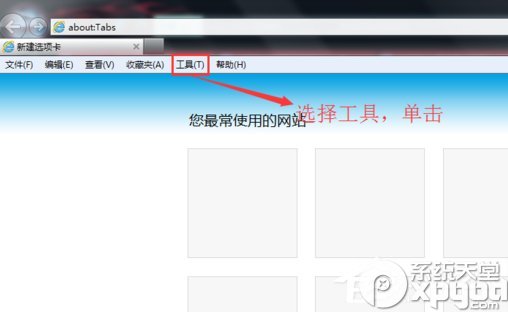
3、在“工具”这个选项下面有个“Internet选项”,点击这个功能选项。就可以进入“Internet选项”界面。
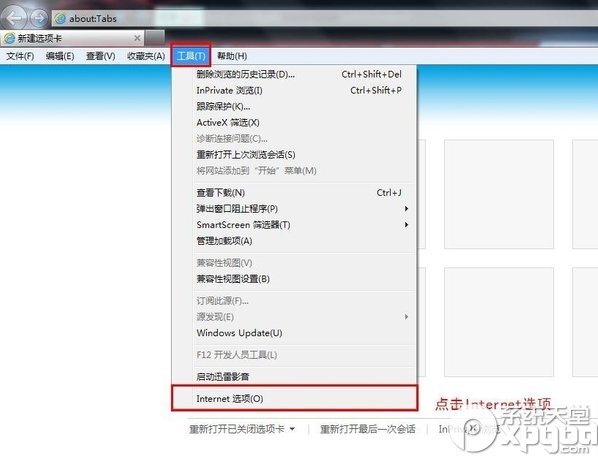
4、主要的操作就在“Internet选项”里面,当你点击“Internet选项”的时候就会弹出一个窗口。
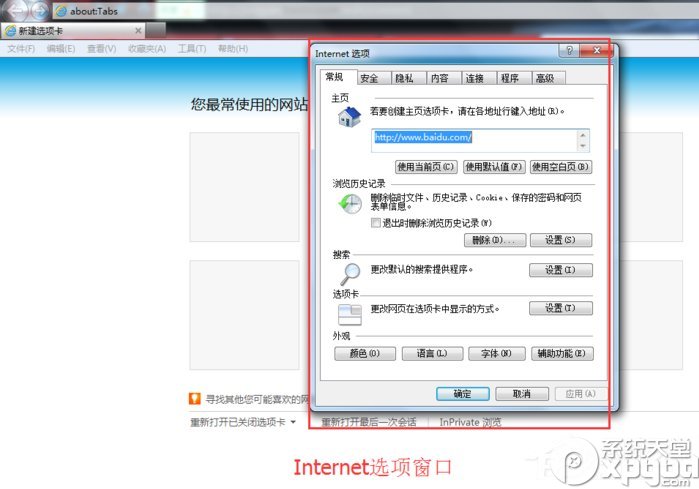
5、在“Internet选项”窗口上方有个“高级”按钮,点击这个按钮,然后在“设置”下一级存在一个功能“禁用脚本调试”,这个功能项在默认状态下是勾选起的,现在我们要取消勾选这个功能项。
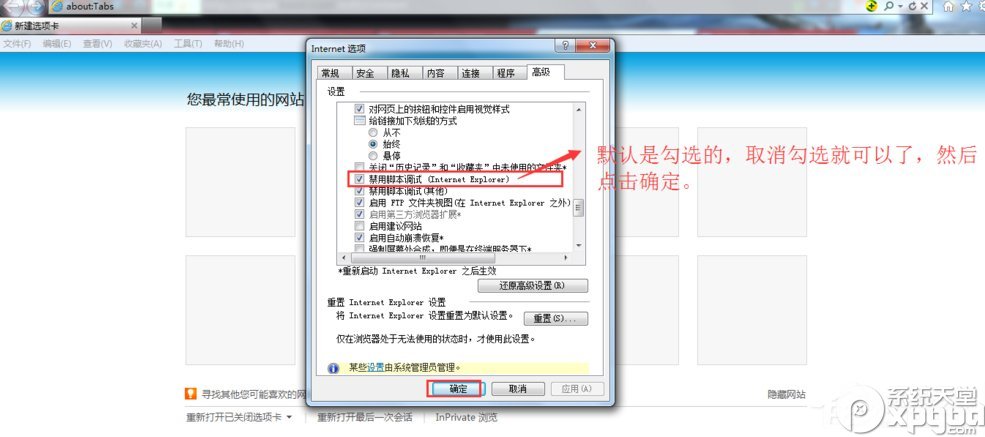
操作到这,我们就解决了堆栈溢出的问题,现在重启一下浏览器,你会发现,浏览器不会再次弹出堆栈溢出的对话框了,这也意味着问题已经解决了。
